PPT如何去除图片背景?
1、1.首先我们找到一张图片,要将它的白色背景去掉。
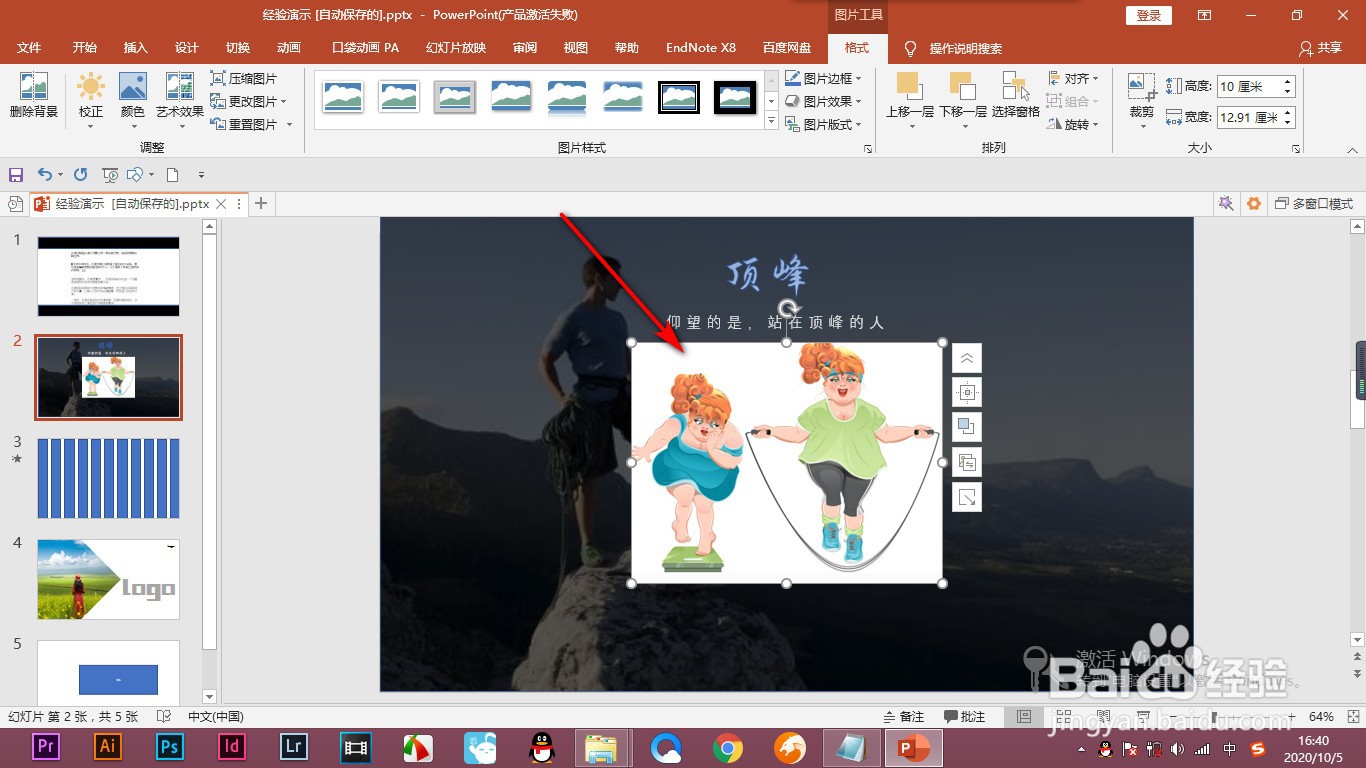
2、2.我们就选中图片,点击格式选项卡。

3、3.然后找到删除背景按钮,点击一下,。
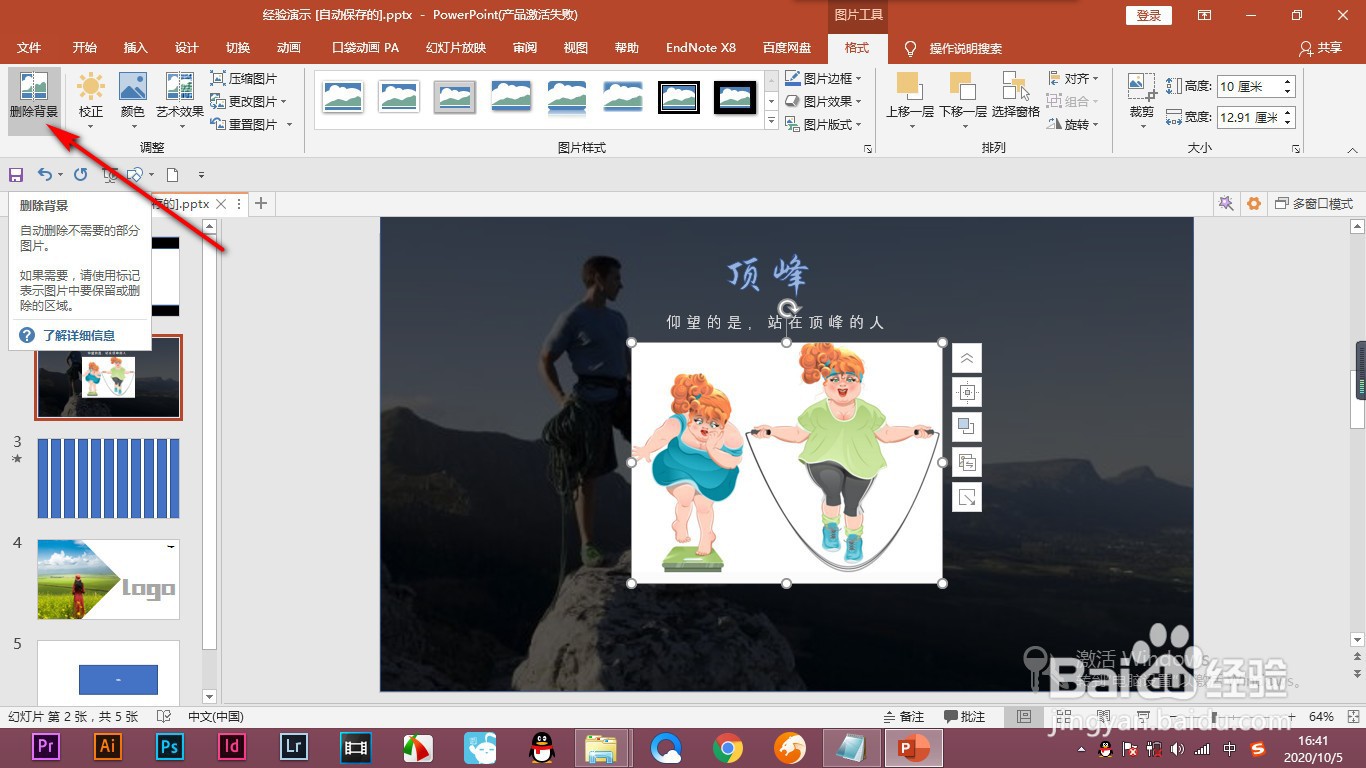
4、4.这个时候它会默认将背景删除,但是会将人物也删除了,怎么办呢?

5、5.我们就拖拽旁边的虚线框,但是拖拽虚线框的话也有一些部分没有显示,怎么办?

6、6.我们就点击绿色的标记保留区域,拖拽鼠标就将人物显示出来了。
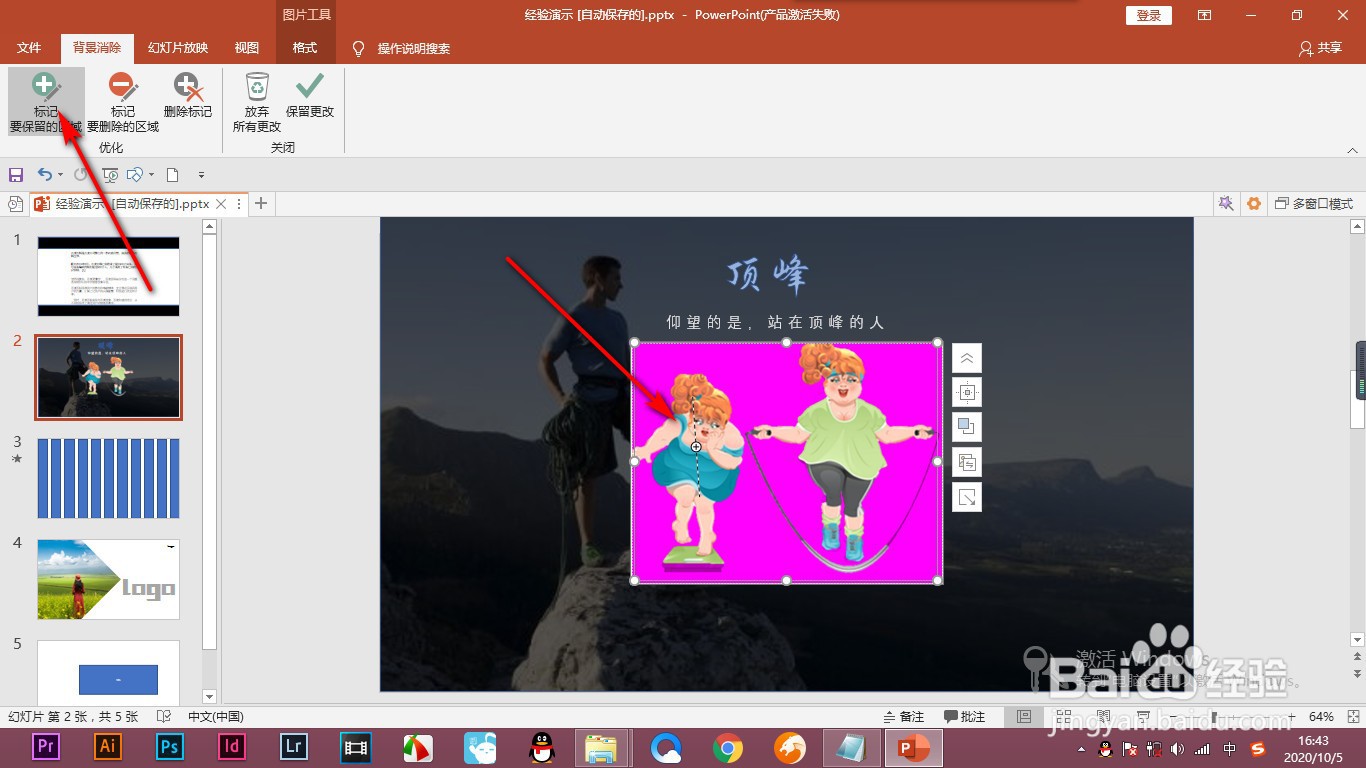
7、7.最后我们点击保留更改,就将图片的背景去除了,但是这个只适用于简单背景的去除,复杂的话还是需要通过专业软件去除。

1、1.首先我们找到一张图片,要将它的白色背景去掉。
2.我们就选中图片,点击格式选项卡。
3.然后找到删除背景按钮,点击一下,。
4.这个时候它会默认将背景删除,但是会将人物也删除了,怎么办呢?
5.我们就拖拽旁边的虚线框,但是拖拽虚线框的话也有一些部分没有显示,怎么办?
6.我们就点击绿色的标记保留区域,拖拽鼠标就将人物显示出来了。
7.最后我们点击保留更改,就将图片的背景去除了,但是这个只适用于简单背景的去除,复杂的话还是需要通过专业软件去除。
声明:本网站引用、摘录或转载内容仅供网站访问者交流或参考,不代表本站立场,如存在版权或非法内容,请联系站长删除,联系邮箱:site.kefu@qq.com。
阅读量:91
阅读量:46
阅读量:34
阅读量:156
阅读量:68